13-用 Python 讀寫 Excel 檔案
在以前,商業分析對應的英文單詞是Business Analysis,大家用的分析工具是Excel,後來資料量大了,Excel應付不過來了(Excel最大支援行數為1048576行),人們開始轉向python和R這樣的分析工具了
| XlsxWriter | xlrd&xlwt | OpenPyXL | Microsoft Excel API | |
|---|---|---|---|---|
| 介紹 | 可以建立 Excel 2007 或更高版本的 XLSX 檔案 | 即 python-excel,含 xlrd、xlwt 和 xlutils 三大模組,分別提供讀、寫和其他功能 | 可以讀寫 Excel 2007 XLSX 和 XLSM 檔案 | 直接通過 COM 元件與Microsoft Excel 程序通訊,呼叫其各種功能實現對 Excel 檔案的操作 |
| 讀 | ❌ | ✅ | ✅ | ✅ |
| 寫 | ✅ | ✅ | ✅ | ✅ |
| 修改 | ❌ | ❌ | ⚠️ | ✅ |
| .xls | ❌ | ✅ | ❌ | ✅ |
| .xlsx | ✅ | ⚠️ | ✅ | ✅ |
| 大檔案 | ✅ | ❌ | ✅ | ❌ |
| 功能 | 強 | 弱 | 一般 | 超強 |
| 速度 | 快 | 快 | 快 | 超慢 |
| 系統 | 無限制 | 無限制 | 無限制 | Windows + Excel |
| 使用場景 | 要建立 XLSX 檔案 不需要讀取已有檔案 需要實現比較複雜的功能 資料量可能會很大 需要跨平臺 | 要讀取 XLS 或 XLSX 檔案 要生成 XLS 檔案 需要的功能不太複雜 需要跨平臺 | 要處理 XLSX 檔案 需要修改已有檔案,或者在寫入過程中需要不斷修改 需要的功能比較複雜 資料量可能會很大 需要跨平臺 | 需要處理各種檔案格式 需要用到特別複雜的功能 在修改檔案時,不希望對原有資訊造成任何意外破壞 資料量很小,或者願意等待 僅在 Windows 中使用 |
XlsxWriter
Xlsx是python用來構造xlsx檔案的模組,可以向excel2007+中寫text,numbers,formulas 公式以及hyperlinks超連結。
可以完成xlsx檔案的自動化構造,包括:合併單元格,製作excel圖表等功能:
1.優點
一、功能比較強
相對而言,這是除Excel自身之外功能最強的工具了。比如我就用到了它提供的:字型設定、前景色背景色、border設定、檢視縮放(zoom)、單元格合併、autofilter、freeze panes、公式、data validation、單元格註釋、行高和列寬設定等等。
二、支援大檔案寫入
如果資料量非常大,可以啟用constant memory模式,這是一種順序寫入模式,得到一行資料就立刻寫入一行,而不會把所有的資料都保持在記憶體中。
2.缺點
一、不支援讀取和修改
作者並沒有打算做一個XlsxReader來提供讀取操作。不能讀取,也就無從修改了。它只能用來建立新的檔案。我是利用xlrd把需要的資訊讀入後,用XlsxWriter建立全新的檔案。
另外,即使是建立到一半Excel檔案,也是無法讀取已經建立出來的內容的(資訊應該在,但是並沒有相應的介面)。因為它的主要方法是write而不是set。當你在某個單元格寫入資料後,除非你自己儲存了相關的內容,否則還是沒有辦法讀出已經寫入的資訊。從這個角度看,你無法做到讀出->修改->寫回,只能是寫入->寫入->寫入。
二、不支援XLS檔案
XLS是Office 2013或更早版本所使用的格式,是一種二進位制格式的檔案。XLSX則是用一系列XML檔案組成的(最後的X代表了XML)一個壓縮包。如果非要建立低版本的XLS檔案,就請移步xlwt吧。
三、暫時不支援透視表(Pivot Table)
3.基本操作方法
- 建立excel檔案
import xlsxwriter
f = xlsxwriter.Workbook() # 建立excel檔案
- 建立工作表
worksheet1 = f.add_worksheet('操作紀錄檔') # 括號內為工作表表名
- 新增工作表樣式
樣式有很多屬性,更多具體樣式請參考官方檔案 https://xlsxwriter.readthedocs.io。
bold = f.add_format({
'bold': True, # 字型加粗
'border': 1, # 單元格邊框寬度
'align': 'left', # 水平對齊方式
'valign': 'vcenter', # 垂直對齊方式
'fg_color': '#F4B084', # 單元格背景顏色
'text_wrap': True, # 是否自動換行
})
- 寫入單個單元格資料
//row:行, col:列, data:要寫入的資料, bold:單元格的樣式
worksheet1.write(row, col, data, bold)
- 寫入一整行,一整列
// A1:從A1單元格開始插入資料,按行插入, data:要寫入的資料(格式為一個列表), bold:單元格的樣式
worksheet1.write_row(「A1」,data,bold)
// A1:從A1單元格開始插入資料,按列插入, data:要寫入的資料(格式為一個列表), bold:單元格的樣式
worksheet1.write_column(「A1」,data,bold)
- 插入圖片
// 第一個引數是插入的起始單元格,第二個引數是圖片你檔案的絕對路徑
worksheet1.insert_image('A1','f:\\1.jpg')
- 寫入超連結
worksheet1.write_url(row, col, "internal:%s!A1" % ("要關聯的工作表表名"), string="超連結顯示的名字")
- 插入圖表
workbook.add_chartsheet(type="")
引數中的type指的是圖表型別,圖表型別範例如下:
[area:面積圖,bar:條形圖,column:直方圖,doughnut:環狀圖,line:折線圖,pie:餅狀圖,scatter:散點圖,radar:雷達圖,stock:箱線圖]
- 獲得當前excel檔案的所有工作表
workbook.worksheets()
workbook.worksheets()用於獲得當前工作簿中的所有工作表,這個函數的存在便利了對於工作表的迴圈操作,如果你想在當前工作簿的所有工作表的A1單元格中輸入一個字元創‘Hello xlsxwriter’,那麼這個命令就派上用場了。
- 關閉excel檔案
workbook.close()
這個命令是使用xlsxwriter操作Excel的最後一條命令,一定要記得關閉檔案。
參考 https://www.jianshu.com/nb/32754082
案例
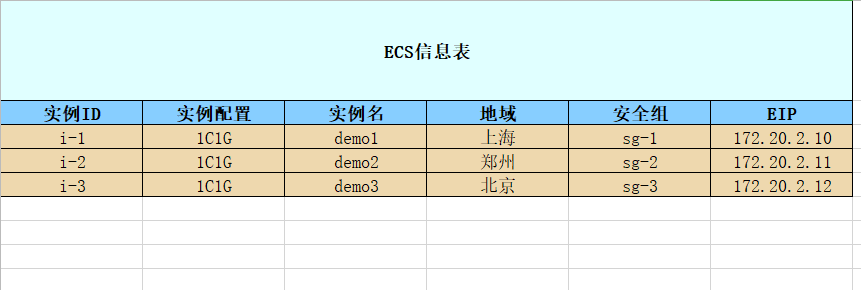
import xlsxwriter
# 新建excel表
workbook = xlsxwriter.Workbook('D:/hello.xlsx')
# 新建sheet(sheet的名稱為"sheet1")
worksheet = workbook.add_worksheet()
# 定義表頭內容
Title = ['範例ID', '範例設定', '範例名', '地域', '安全組', 'EIP']
# 定義標題格式
merge_format = workbook.add_format({
'bold': True,
'border': 1,
'align': 'center',
'valign': 'vcenter',
'fg_color': '#E0FFFF'
})
# 定義表頭格式
title_format = workbook.add_format({
'bold': True,
'border': 1,
'align': 'center',
'valign': 'vcenter',
'fg_color': '#87CEFF'
})
# 定義內容格式
data_format = workbook.add_format({
'border': 1,
'align': 'center',
'valign': 'vcenter',
'fg_color': '#EED8AE'
})
# 擬資料
data = [['i-1', '1C1G', 'demo1', '上海', 'sg-1', '172.20.2.10'],
['i-2', '1C1G', 'demo2', '鄭州', 'sg-2', '172.20.2.11'],
['i-3', '1C1G', 'demo3', '北京', 'sg-3', '172.20.2.12']]
# 合併 A1 - F1 單元格作為標題,傳入引數:1:合併單元格,2:標題文字,3:標題格式
worksheet.merge_range('A1:F1', 'ECS資訊表', merge_format)
# 設定列寬,指定 A - F 的列寬為 25
worksheet.set_column('A:F', 25)
# 設定行號,指定行數,高度,A1 為 0,A2 為 1,以此類推
worksheet.set_row(0, 60)
# write_row ,寫行,傳入引數:1:行,2:內容,3:格式
worksheet.write_row('A2', Title, title_format)
i = 3
for ECS in data:
worksheet.write_row('A' + str(i), ECS, data_format)
i += 1
# 將excel檔案儲存關閉,如果沒有這一行執行程式碼會報錯
workbook.close()
